Java アプレット プログラムについて予備的な理解を深めます。
この記事の主な目的は、簡単な Java アプレットを作成することです。必要な方は、
はじめに
を参照してください。注: このチュートリアルを開始する前に、インストールされている Java SE Development Kit をダウンロードしてインストールする必要があります。
Java アプレットは Java アプリケーションに似ており、作成、コンパイル、実行という同じ 3 つの手順に従って作成されます。違いは、デスクトップではなく Web ページの一部で実行されることです。
この記事の主な目的は、単純な Java アプレットを作成することです。これを実現するには、次の 3 つの基本的な手順に従う必要があります。
1. Java ソース コードをコンパイルします。
3.アプレットを含む HTML ページを作成します
4. ブラウザで HTML ページを開きます
Java ソース コードを書き込みます
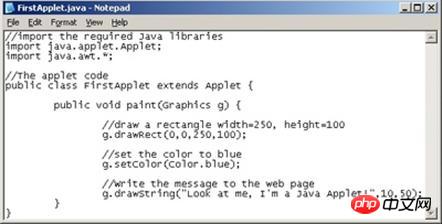 Microsoft 製品のスクリーンショットは Microsoft Corporation の許可を得て転載しています。
Microsoft 製品のスクリーンショットは Microsoft Corporation の許可を得て転載しています。
私は Notepad Create を使用します。私のJavaソースコードファイル。選択したエディターを開いて次のようなコードを入力します:
//Reference the required Java libraries
import java.applet.Applet;
import java.awt.*;
//The applet code
public class FirstApplet extends Applet {
public void paint(Graphics g) {
//Draw a rectangle width=250, height=100
g.drawRect(0,0,250,100);
//Set the color to blue
g.setColor(Color.blue);
//Write the message to the web page
g.drawString("Look at me, I'm a Java Applet!",10,50);
}
}コードの意味についてはあまり心配しないでください。これは最初のアプレットであり、それがどのように作成、コンパイル、実行されるかを確認することが重要です。
ファイルを保存します
 Microsoft 製品のスクリーン ショットは Microsoft Corporation の許可を得て転載しています。
Microsoft 製品のスクリーン ショットは Microsoft Corporation の許可を得て転載しています。
プログラム ファイルを「FirstApplet.java」として保存します。正しいファイル名を使用していることを確認してください。以下のコードが表示された場合:
public class FirstApplet extends Applet {
これは、アプレットクラス「FirstApplet」を呼び出す命令です。ファイル名はクラスの名前と一致し、拡張子が「.java」である必要があります。ファイルが「FirstApplet.java」として保存されていない場合、Java コンパイラはエラーを表示し、アプレットをコンパイルしません。
ターミナル ウィンドウを開きます
 Microsoft 製品のスクリーン ショットは Microsoft Corporation の許可を得て転載しています。
Microsoft 製品のスクリーン ショットは Microsoft Corporation の許可を得て転載しています。
ターミナル ウィンドウを開くには、「Windows
キー」と文字「R」を押します。 「実行ダイアログ」が表示されます。 「cmd」と入力し、「OK」をクリックします。
ターミナルウィンドウが表示されます。これは Windows エクスプローラーの文字通りのバージョンと考えられており、コンピューター上のさまざまなディレクトリを参照し、そこに含まれるファイルを確認し、必要なプログラムを実行できます。これは、ウィンドウにコマンドを入力することで実行できます。
Java コンパイラー
 Microsoft 製品のスクリーンショットは Microsoft Corporation の許可を得て転載しています。
Microsoft 製品のスクリーンショットは Microsoft Corporation の許可を得て転載しています。
「javac」と呼ばれる Java コンパイラーにアクセスするにはターミナル ウィンドウが必要です。これは、FirstApplet.java ファイル内のコードを読み取り、コンピュータが理解できる言語に翻訳するプログラムです。このプロセスがコンパイルです。 Java アプリケーションと同様に、Java アプレットもコンパイルする必要があります。
ターミナルウィンドウでjavacを実行するには、その場所をコンピュータに伝える必要があります。私のマシンでは、「C:Program FilesJavajdk1.6.0_06bin」ディレクトリにあります。そのようなディレクトリがない場合は、Windows エクスプローラーでファイル「javac」を
検索してその場所を見つけます。 その場所を見つけたら、ターミナル ウィンドウに次のコマンドを入力します:
set path= *javac が存在するディレクトリ*
例、
set path=C:Program FilesJavajdk1.6.0_06bin
Enter を押します。ターミナル ウィンドウは派手なことは何もせず、コマンド プロンプトに戻るだけです。ただし、コンパイラ パスは設定されました。
ディレクトリを変更します
 Microsoft 製品のスクリーン ショットは Microsoft Corporation の許可を得て転載しています。
Microsoft 製品のスクリーン ショットは Microsoft Corporation の許可を得て転載しています。
FirstApplet.java ファイルが保存されている場所を確認してください。ファイルが保存されている場所は「C:Documents and SettingsPaulMy DocumentsJavaApplets」です。
ターミナル ウィンドウでディレクトリを変更するには、次のコマンドを入力します:
cd *FirstApplet.java ファイルが保存されているディレクトリ*
例:
cd C:Documents and SettingsPaulMy DocumentsJavaApplets
左側のカーソル 右側のディレクトリにいます。これでアプレットをコンパイルする準備が整いました。コマンドを入力します:
javac FirstApplet.java
Enter をクリックすると、コンパイラは FirstApplet.java ファイルに含まれるコードを確認し、コンパイルを試みます。それができない場合は、コードの修正に役立つ一連のエラーが表示されます。
如果在没有任何信息提示下你返回到命令提示符处,说明你的applet编译成功了。如果不是这样,返 回在坚查你写的代码。确保它与example code相匹配并重新保存文件。一直这样做直到在没有任何错误提 示下运行javac。
Tip: 一但applets编译成功,你会在同样的目录中看到一个新的文件。它叫做“FirstApplet.class” 。这是你的applet已编译版本。
创建HTML文件
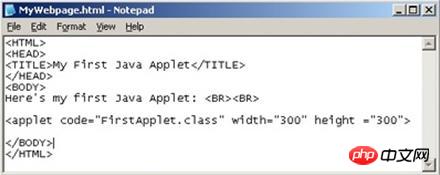
Microsoft product screen shot(s) reprinted with permission from Microsoft Corporation.
值得注意的是到目前为止你已经确切的遵循相同的步骤,如果你在创建一个Java应用程序。Applet被 创建并保存在一个文本文件中,通过javac compiler已经进行编译。
Java Applets不同于Java 应用程序,当它们运行的时候。现在需要的是涉及FirstApplet.class文件 的网页。记住,类文件是你的applet已编译的版本;这是你的电脑可以知道并执行的文件。
打开记事本,输入以下HTML代码:
<HTML> <HEAD> <TITLE>My First Java Applet </HEAD> <BODY> Here's my first Java Applet: <applet code="FirstApplet.class" width="300" height ="300"> </BODY> </HTML>
在相同的目录中文件另存为“MyWebpage.html”作为你的Java applet 文件。
这个是在网页中最重要的一行:
< applet code="FirstApplet.class" width="300" height ="300">
当网页被显示,它会告诉浏览器打开你的Java applet并运行它。
打开HTML页
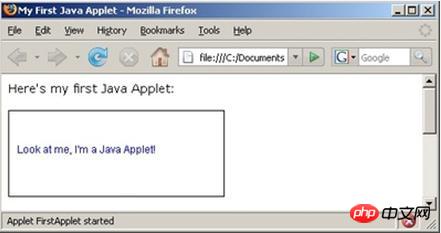
Microsoft product screen shot(s) reprinted with permission from Microsoft Corporation.
最后一步也是最好的一个;我们可以看到Java applet开始运行了。使用Windows Explorer来导航在 HTML页中储存的目录。例如,我的网页保存在“C:\Documents and Settings\Paul\My Documents\Java\Applets”和我的另一个Java applet文件。
双击MyWebpage.html文件。你的默认浏览器将打开,Java applet将会运行。
恭喜你!你已经创建了你的第一个Java applet!
快速小总结
花一点时间来总结一下创建Java applet的步骤。它们在你创建的每一个applet都是相同的:
1. 在文本文件中编写Java 代码
2. 保存文件
3. 编译代码
4. 修复错误
5. 在HTML也中参考applet
6. 过浏览网页运行applet
【相关推荐】
1. 特别推荐:“php程序员工具箱”V0.1版本下载
2. Java免费视频教程
4. 详解Application和Applet的有什么不同之处
以上がJava アプレット プログラムについて予備的な理解を深めます。の詳細内容です。詳細については、PHP 中国語 Web サイトの他の関連記事を参照してください。

ホットAIツール

Undresser.AI Undress
リアルなヌード写真を作成する AI 搭載アプリ

AI Clothes Remover
写真から衣服を削除するオンライン AI ツール。

Undress AI Tool
脱衣画像を無料で

Clothoff.io
AI衣類リムーバー

Video Face Swap
完全無料の AI 顔交換ツールを使用して、あらゆるビデオの顔を簡単に交換できます。

人気の記事

ホットツール

メモ帳++7.3.1
使いやすく無料のコードエディター

SublimeText3 中国語版
中国語版、とても使いやすい

ゼンドスタジオ 13.0.1
強力な PHP 統合開発環境

ドリームウィーバー CS6
ビジュアル Web 開発ツール

SublimeText3 Mac版
神レベルのコード編集ソフト(SublimeText3)

ホットトピック
 1659
1659
 14
14
 1415
1415
 52
52
 1310
1310
 25
25
 1258
1258
 29
29
 1232
1232
 24
24
 Java 8 Stream Foreachから休憩または戻ってきますか?
Feb 07, 2025 pm 12:09 PM
Java 8 Stream Foreachから休憩または戻ってきますか?
Feb 07, 2025 pm 12:09 PM
Java 8は、Stream APIを導入し、データ収集を処理する強力で表現力のある方法を提供します。ただし、ストリームを使用する際の一般的な質問は次のとおりです。 従来のループにより、早期の中断やリターンが可能になりますが、StreamのForeachメソッドはこの方法を直接サポートしていません。この記事では、理由を説明し、ストリーム処理システムに早期終了を実装するための代替方法を調査します。 さらに読み取り:JavaストリームAPIの改善 ストリームを理解してください Foreachメソッドは、ストリーム内の各要素で1つの操作を実行する端末操作です。その設計意図はです
 PHP:Web開発の重要な言語
Apr 13, 2025 am 12:08 AM
PHP:Web開発の重要な言語
Apr 13, 2025 am 12:08 AM
PHPは、サーバー側で広く使用されているスクリプト言語で、特にWeb開発に適しています。 1.PHPは、HTMLを埋め込み、HTTP要求と応答を処理し、さまざまなデータベースをサポートできます。 2.PHPは、ダイナミックWebコンテンツ、プロセスフォームデータ、アクセスデータベースなどを生成するために使用され、強力なコミュニティサポートとオープンソースリソースを備えています。 3。PHPは解釈された言語であり、実行プロセスには語彙分析、文法分析、編集、実行が含まれます。 4.PHPは、ユーザー登録システムなどの高度なアプリケーションについてMySQLと組み合わせることができます。 5。PHPをデバッグするときは、error_reporting()やvar_dump()などの関数を使用できます。 6. PHPコードを最適化して、キャッシュメカニズムを使用し、データベースクエリを最適化し、組み込み関数を使用します。 7
 PHP対Python:違いを理解します
Apr 11, 2025 am 12:15 AM
PHP対Python:違いを理解します
Apr 11, 2025 am 12:15 AM
PHP and Python each have their own advantages, and the choice should be based on project requirements. 1.PHPは、シンプルな構文と高い実行効率を備えたWeb開発に適しています。 2。Pythonは、簡潔な構文とリッチライブラリを備えたデータサイエンスと機械学習に適しています。
 PHP対その他の言語:比較
Apr 13, 2025 am 12:19 AM
PHP対その他の言語:比較
Apr 13, 2025 am 12:19 AM
PHPは、特に迅速な開発や動的なコンテンツの処理に適していますが、データサイエンスとエンタープライズレベルのアプリケーションには良くありません。 Pythonと比較して、PHPはWeb開発においてより多くの利点がありますが、データサイエンスの分野ではPythonほど良くありません。 Javaと比較して、PHPはエンタープライズレベルのアプリケーションでより悪化しますが、Web開発により柔軟性があります。 JavaScriptと比較して、PHPはバックエンド開発により簡潔ですが、フロントエンド開発のJavaScriptほど良くありません。
 PHP対Python:コア機能と機能
Apr 13, 2025 am 12:16 AM
PHP対Python:コア機能と機能
Apr 13, 2025 am 12:16 AM
PHPとPythonにはそれぞれ独自の利点があり、さまざまなシナリオに適しています。 1.PHPはWeb開発に適しており、組み込みのWebサーバーとRich Functionライブラリを提供します。 2。Pythonは、簡潔な構文と強力な標準ライブラリを備えたデータサイエンスと機械学習に適しています。選択するときは、プロジェクトの要件に基づいて決定する必要があります。
 カプセルの量を見つけるためのJavaプログラム
Feb 07, 2025 am 11:37 AM
カプセルの量を見つけるためのJavaプログラム
Feb 07, 2025 am 11:37 AM
カプセルは3次元の幾何学的図形で、両端にシリンダーと半球で構成されています。カプセルの体積は、シリンダーの体積と両端に半球の体積を追加することで計算できます。このチュートリアルでは、さまざまな方法を使用して、Javaの特定のカプセルの体積を計算する方法について説明します。 カプセルボリュームフォーミュラ カプセルボリュームの式は次のとおりです。 カプセル体積=円筒形の体積2つの半球体積 で、 R:半球の半径。 H:シリンダーの高さ(半球を除く)。 例1 入力 RADIUS = 5ユニット 高さ= 10単位 出力 ボリューム= 1570.8立方ユニット 説明する 式を使用してボリュームを計算します。 ボリューム=π×R2×H(4
 PHPの影響:Web開発など
Apr 18, 2025 am 12:10 AM
PHPの影響:Web開発など
Apr 18, 2025 am 12:10 AM
phphassiblasifly-impactedwebdevevermentandsbeyondit.1)itpowersmajorplatformslikewordpratsandexcelsindatabase interactions.2)php'sadaptableability allowsitale forlargeapplicationsusingframeworkslikelavel.3)
 PHP:多くのウェブサイトの基礎
Apr 13, 2025 am 12:07 AM
PHP:多くのウェブサイトの基礎
Apr 13, 2025 am 12:07 AM
PHPが多くのWebサイトよりも優先テクノロジースタックである理由には、その使いやすさ、強力なコミュニティサポート、広範な使用が含まれます。 1)初心者に適した学習と使用が簡単です。 2)巨大な開発者コミュニティと豊富なリソースを持っています。 3)WordPress、Drupal、その他のプラットフォームで広く使用されています。 4)Webサーバーとしっかりと統合して、開発の展開を簡素化します。




